更新日: 2020/6/16
今回は異物の定性分析に欠かせない、スペクトルライブラリ(スペクトルデータベース)についてです。ライブラリの概要、基本的な使い方とユーザーライブラリの構築方法についてお話します。また、ライブラリに関するソフトウェア操作方法のお問い合わせを多くいただきますので、トリセツには載っていない便利な操作方法もあわせてご紹介します。
ライブラリとは
ライブラリは、標準的な物質の FTIR スペクトルを集めたものです。PCが発達する以前は書籍の形で発刊されていました。現在はデジタルデータとして提供され、検索機能を使って未知物質を定性分析する際に活用します。
手軽に使える市販ライブラリ
ライブラリはおおきく2 種類に分けられます。市販ライブラリとユーザーライブラリです。
市販ライブラリは、FTIR の分光器メーカーが提供するものと、ライブラリメーカーが提供するものがあります。
市販ライブラリの長所はあらかじめ非常に多くの物質のスペクトルが格納されている点です。数万~数十万点のスペクトルが用意されています。ライブラリをソフトウェアに導入すれば、すぐに異物分析に利用できる点が最大の魅力です。
市販ライブラリには大量のデータが備わっているがゆえに、使いこなす力が必要になります。ヒットリスト中の標準物質名とスペクトルを見て、その標準物質が異物と関係があるか無いかを判断できるか、ということです。
例えば、市販ライブラリの中には商品名で登録されている物質があります。それらがヒットリストに示された場合、どんな化学物質に近いか、混合物なのか、等を推測したり、調べる必要があります。仮にそれらが判明したとして、次にその化学物質が異物として混入する妥当性があるか否かの判断が必要になります。これらの判断には、ある程度の材料的、化学的な知識が求められます。
ユーザーライブラリで解析を効率化
一方、ユーザーライブラリとは、分光器のユーザーが構築したライブラリです。ユーザー自身で標準物質を収集し、測定した標準スペクトルをライブラリに登録して使用します。ユーザーライブラリを構築、利用すると、そういった「ヒットリストに示されたよくわからない物質」問題は避けられます。
なぜなら、ユーザーライブラリは、標準スペクトルに関する情報が既知だからです。標準物質はどこからどうやって入手したか、どのような条件で測定したかを分析者は知っています。
ユーザーライブラリには一般的に、製造品や原材料、中間工程材料、製造工程で使われるもの、製造する人に関わるもの、過去に発生した異物などが標準スペクトルとして登録されます。これらは全て異物の候補となります。
したがって、ユーザーライブラリとは異物と関係のある既知の標準物質を集めたスペクトル集、であるとも言えます。
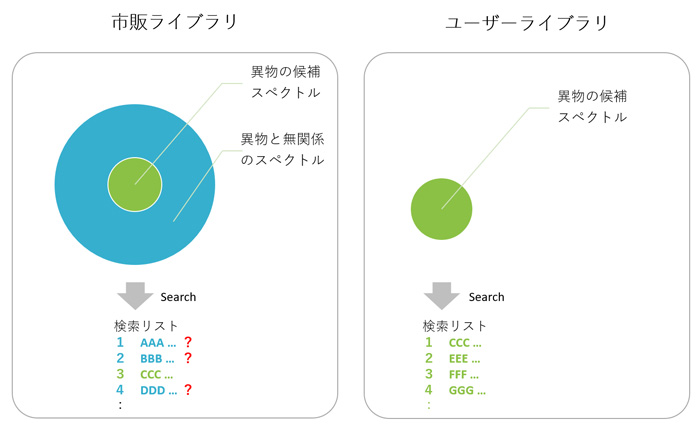
図1 市販ライブラリとユーザーライブラリ
十分に充実したユーザーライブラリを異物分析に活用すると、異物と無関係のスペクトルに割く時間を無くすことができるので、結果的に解析を早く終わらせることができるのです。
そうはいってもユーザーライブラリの作り方、標準スペクトルの追加方法、作ったライブラリの使い方がわからず、なかなか進まない。。。と悩んでいる方もいらっしゃるかと思います。そういった方に向けて、ソフトウェアの操作方法について詳しく解説していきます。
ライブラリの使い方 ―検索―
検索は、ライブラリの最も標準的な使い方です。未知スペクトルに対してライブラリ内のスペクトルを照合し、検索スコアの高い順に物質名をリスト化して表示する機能です。Spectrum IR ソフトウェアでは、波数範囲を絞って検索できることは、過去エントリで触れました。ほかにも検索時にいくつかのオプションを選べます。
- 使用するライブラリの種類
関係のない物質が格納されたライブラリを検索対象から外すことができます。たとえば、異物が液体だったとしましょう。この場合、樹脂だけを格納したライブラリを検索対象に含めても、ヒットリスト内に異物とは関係のない結果を増やすだけです。あらかじめ外しておいた方が良いでしょう。
Spectrum IR ソフトウェアで、設定メニューのライブラリと検索  を選び、下部のプロパティウインドウからスペクトルライブラリの設定タブを選択します。名前欄にライブラリがリストで表示されています。図2では 6つのライブラリが登録されています。インクルードにチェックされているライブラリが検索の対象になります。不要なライブラリがあればチェックを外してください。
を選び、下部のプロパティウインドウからスペクトルライブラリの設定タブを選択します。名前欄にライブラリがリストで表示されています。図2では 6つのライブラリが登録されています。インクルードにチェックされているライブラリが検索の対象になります。不要なライブラリがあればチェックを外してください。
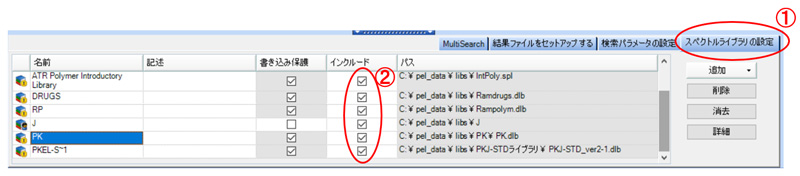
図2. ライブラリの選択方法
- 表示する検索ヒット数
初期設定では10 件ですが、最大100 件まで増やすことができます。
検索パラメータの設定タブの表示する検索ヒット数で設定できます。
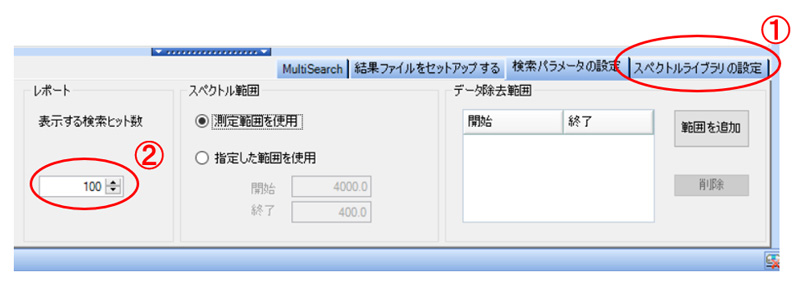
図3. ヒットリスト数の設定方法
未知物質を検索する場合、必ずしもヒットリストの上位に、妥当な検索結果が出てくるとは限りません。筆者は全く未知なサンプルのスペクトルをライブラリから検索して定性する場合、ヒットリストの表示数を最大の100件に設定しています。
このとき、検索結果でリストに表示されるスペクトルパターンを一瞬だけでも良いのでリストの最後まで見て、リストの中から未知物質とピーク位置が一致するスペクトルを探します。
そのような未知物質の検索と定性を何度も繰り返していくうちに「なんとなくこの未知スペトルの形は以前見たライブラリの中にあったような気がするな」と気づくことがあります。既視感、みたいなものでしょうか。
スペクトルの既視感が身につくと、未知スペクトルを見ただけで何の物質か検討がつくようになったり、単体の物質か混合物かを見分けられるようになります。すると、解析にかける時間が劇的に短縮されます。なかなか一朝一夕で身につくものではありませんが、効果は絶大ですので異物分析でお悩みの方はぜひトライしていただければと思います。
ライブラリの使い方 ―逆引き―
ライブラリのもう一つの使い方は逆引きです。ライブラリに登録してある標準物質をキーワード検索し、該当物質のスペクトルを未知物質のスペクトルと比較・照合することで定性する方法です。測定した未知物質のスペクトルパターンに既視感を感じた場合に有効です。
まずライブラリを選択します。スペクトルライブラリの設定タブでライブラリを選択し、ライブラリを選択した後、詳細タブをクリックします。
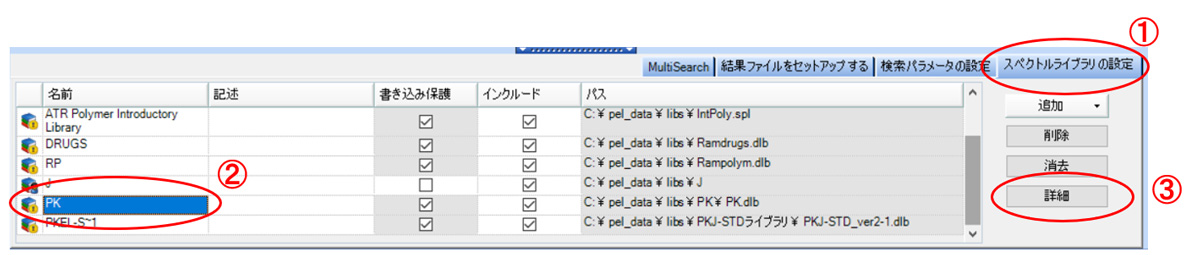
図4 ライブラリの選択画面
次に、検索するテキストに標準物質のキーワードを入力し、検索をクリックします。標準物質のファイル名や成分名からキーワードが検索され、結果が表示されます。表示をクリックすると、表示形式を選択できます。リスト中のアイコンをデータエクスプローラの任意のフォルダにドラッグすると、スペクトルが表示されます。
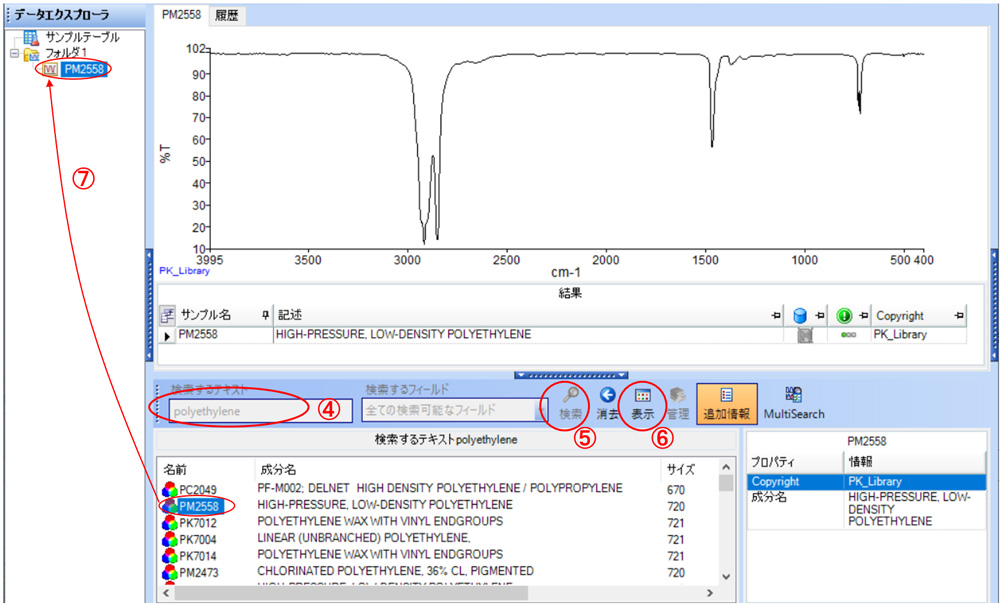
図5 ライブラリ中の標準スペクトルを逆引きして表示する方法
ユーザーライブラリの新規作成
ここからは、新しくユーザーライブラリを作成し、標準スペクトルを登録する方法です。
ユーザーライブラリの作成は簡単です。Spectrum IR ソフトウェアのライブラリフォルダに新しいフォルダを作成し、ソフトウェア上で登録するだけです。ライブラリフォルダのパスは C:\pel_data\libs です。市販ライブラリ、ユーザーライブラリの両方を、ライブラリフォルダ内に格納することを推奨します。ライブラリフォルダ内では、全てのフォルダがライブラリを格納するためフォルダとして自動で認識されますので、ライブラリデータの管理が楽になります。
スペクトルライブラリの設定の画面で、追加タブからスペクトルフォルダを選びます。ライブラリフォルダ内に新しいフォルダを作成し、任意の名前を付けてOKをクリックしてください。ライブラリが新たに登録されます。
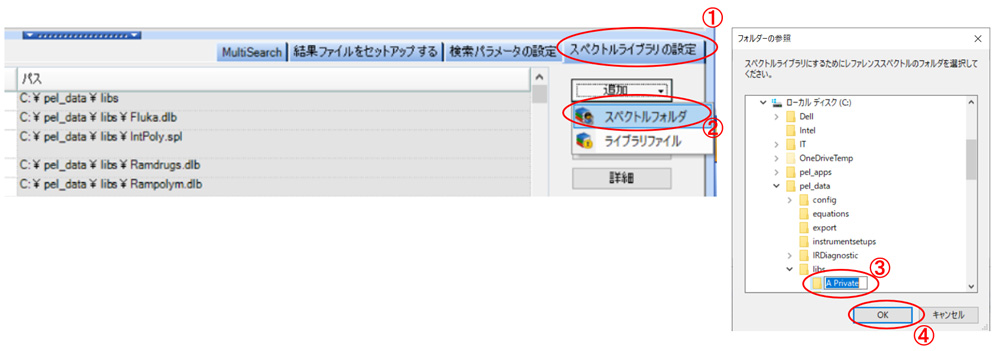
図6. ユーザーライブラリの新規作成
標準スペクトルと物質情報の登録
次に、標準スペクトルと物質情報を登録します。2通りの方法をご紹介します。
- 個別に登録する方法
この方法は測定したスペクトルを逐次ライブラリに登録する方法で、直感的に操作できる点で優れています。
まず、測定した標準スペクトルの名前欄で右クリックし、メニューからステータスを選択します。ステータスウィンドウの注釈に、物質名を入力します。検索時には、この物質名が検索結果リストに表示されます。ここではセルロースと入力しました。OKをクリックします。ウィンドウが閉じ、記述欄に物質名が反映されます。
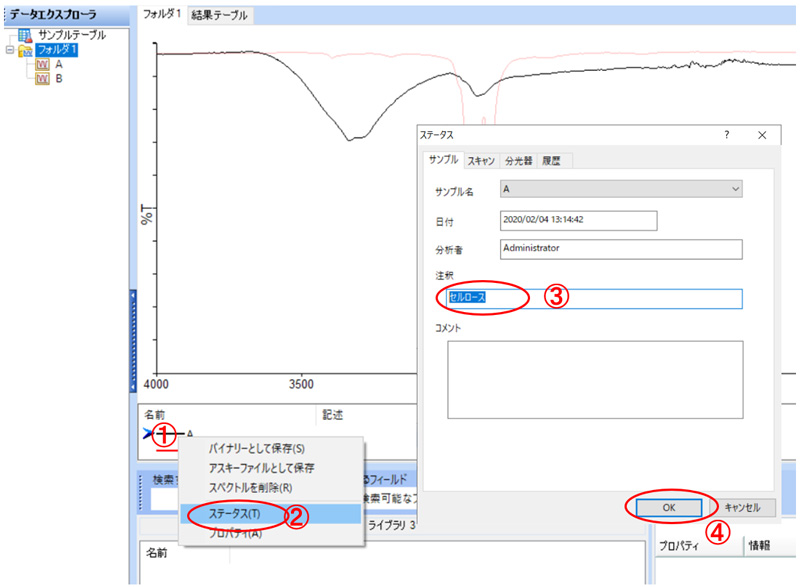
図7 標準スペクトルへの物質情報の入力
次に、スペクトルをライブラリにドラッグします。
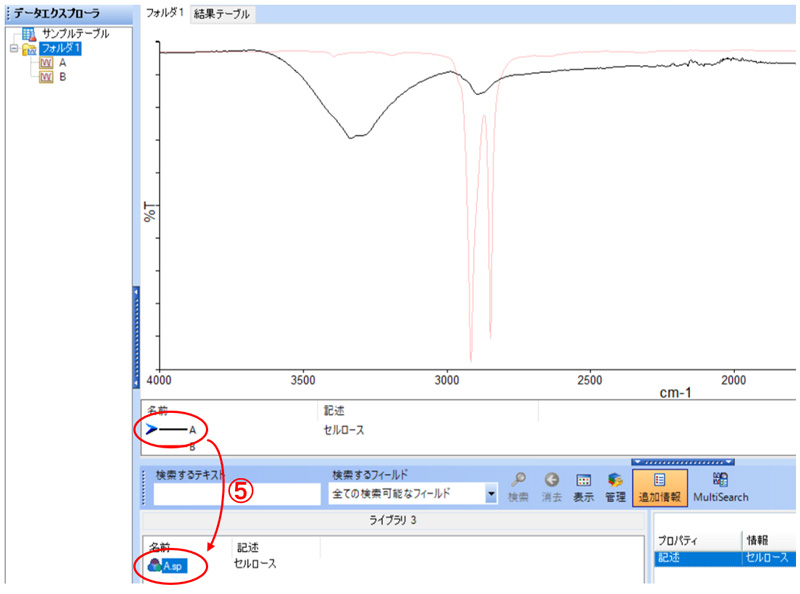
図8 標準スペクトルのライブラリへの登録
以上でスペクトルとその物質名がライブラリに登録されます。
この方法はわかりやすいのですが、各スペクトルに対して記述欄への入力が必要ですので、複数のスペクトルをまとめて登録するには少々不向きです。
- 複数の標準スペクトルをまとめて測定・登録する方法
スペクトルをまとめて測定・登録したい時はこちらの方法が便利です。この方法は事前にファイル名と物質名のリストをあらかじめ用意した csv ファイルからインポートできるので、Spectrum IR ソフトウェア上で物質名を入力する手間が省けます。
今回は、8 つの標準スペクトルを測定・登録します。まずサンプル情報を csv 形式で用意します。csv ファイルを新規作成し、A列にサンプルID、B列に記述を入力したのち、任意のファイル名で保存します。次に Spectrum IR のサンプルテーブルを開き、CSVのインポートタブから、保存した csv ファイルを開きます。サンプルファイルと記述がインポートされます。次に、スペクトルの保存場所をユーザーライブラリのフォルダに設定します。
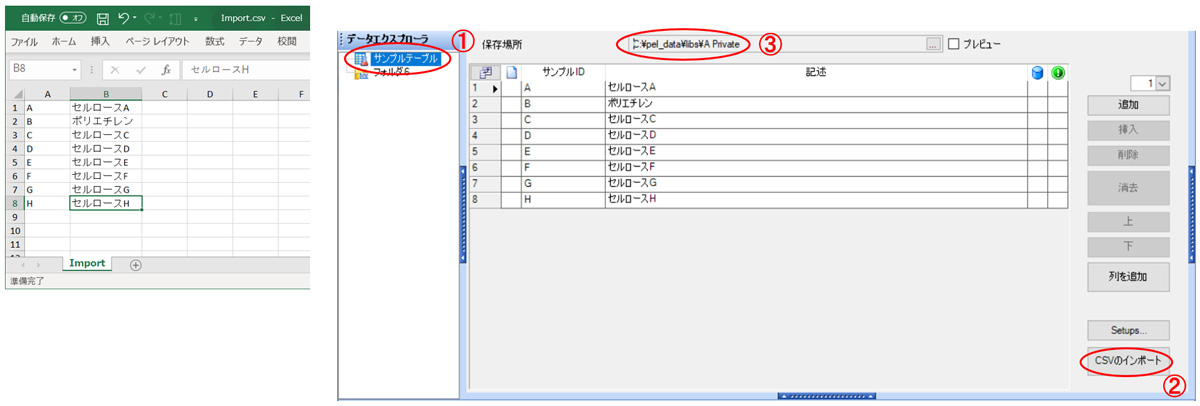
図9 csv ファイルの準備と Spectrum IR ソフトウェアへのインポート
次に、サンプル ID の順にしたがって標準物質を測定します。全ての測定が終了すると、ユーザーライブラリフォルダに測定データが保存された状態になっています。
図3 を参考に Spectrum IR ソフトのライブラリ選択画面で、ユーザーライブラリを選択した後、詳細タブをクリックします。さらにライブラリの管理アイコンをクリックします。
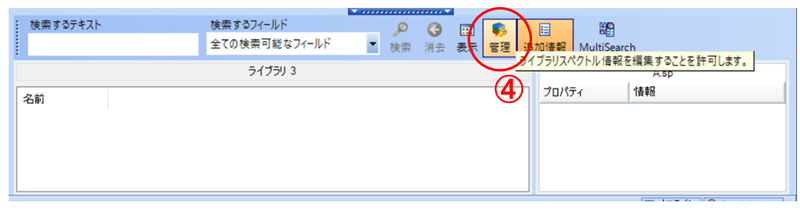
図10 ライブラリの詳細画面
最後に、ライブラリ編集画面でアップデートアイコンをクリックします。フォルダに保存したスペクトルがリスト表示されます。
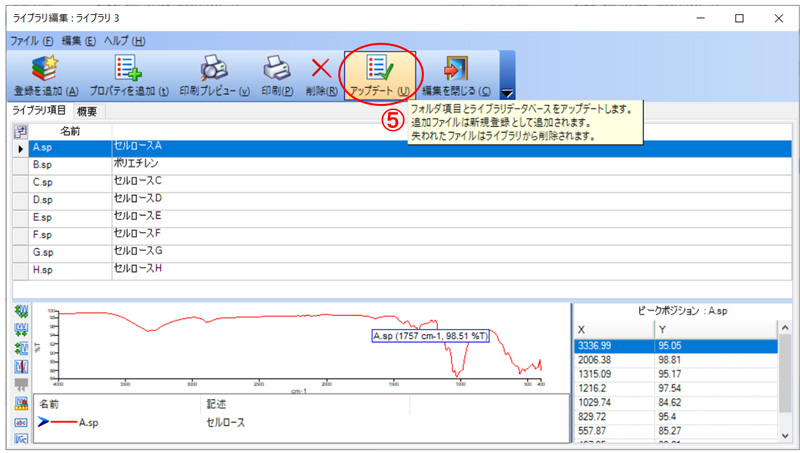
図11 ライブラリのアップデート
以上でライブラリに標準スペクトルが登録されます。
※補足※
図10 – 図11の手順でライブラリがアップデートできない場合、ライブラリの管理ファイルを強制更新します。
まずソフトウェア右上の×アイコンをクリックしてSpectrum 10 ソフトウェアを終了します。つぎに、登録したい標準スペクトルが保存されているフォルダを開きます。IndexedLibrary.PE ファイルを削除します。最後にSpectrum IRを立ち上げます。
ライブラリの保存先が推奨の Libs フォルダの場合、上記の手順で自動で IndexedLibrary.PE が再作成され、ライブラリリストが更新されます。
※※※※
ユーザーライブラリの構築は正直言うとかなり面倒で、泥臭くて、地味な作業です。しかし、一度構築してしまえば、異物分析でこれほど頼りになるものは他にありません。皆さんのライブラリ構築に少しでもお役に立てると幸いです。
まとめ
市販ライブラリとユーザーライブラリの特徴と使い分け方・操作方法についてご説明しました。
ユーザーライブラリが充実すると、強力な分析ツールである多成分検索(マルチサーチ)の活用の幅が増えます。
次回はマルチサーチについて書きます。どうぞお楽しみに!
☆以下のエントリも参考になりますので、併せて読んでみてください。☆
第12回:データベース検索を活用した異物の分析解析方法(2020/3/4)
第13回:差スペクトルの取り方(2020/3/31)